Existuje mnoho hrozeb, které se šíří na internetu, a proto je veškerá preventivní opatření malá, aby nedošlo k nakažení, když navštívíme určité stránky nebo provedeme určité stahování. Pravdou však je, že jednou z největších hrozeb po dlouhou dobu je USB flash disk nebo Memory Stick, který připojujeme k našemu počítači a že bez jeho uvědomění může obsahovat viry a další malware.
Používání tohoto typu zařízení proto vyžaduje, abychom museli přijmout určitá ochranná opatření. Jedním z nich je provést úplnou analýzu jednotky, abychom se ujistili, že je bez virů, ale k tomu budeme muset mít bezpečnostní nástroj, který to umožní. Naštěstí v případě Windows 10 můžeme použít Windows Defender sám analyzovat USB flash disky nebo flash disky jak je ukázáno níže, aniž by se museli uchýlit k nástrojům třetích stran.
Skutečnost, že jsme zařízení, která přenášíme z jednoho místa na druhé a že je využíváme v různých počítačích, značně zvyšuje riziko, že nějaký virus obsahuje. Proto je vhodné, aby náš antivirus mohl analyzovat tento typ zařízení dříve, než bude infikován. V případě programu Windows Defender je pravda, že nástroj zabezpečení má tuto kapacitu, ale je to něco, co je ve výchozím nastavení zakázáno , proto vám ukážeme kroky k jeho aktivaci.

V závislosti na vydání, které jsme nainstalovali Windows 10 do našeho počítače, budeme schopni to udělat tak či onak, nicméně v jiných případech se doporučuje vytvořit bod obnovení systému před provedením jakýchkoli změn v případě, že dojde něco špatně. abychom se mohli vrátit k tomu, co jsme měli předtím.
Nechte Windows Defender skenovat USB flash disky
Pokud odkazujeme na USB flash disky, máme na mysli také jiná externí paměťová zařízení, jako jsou externí pevné disky, což nám umožní analyzovat kterékoli z těchto zařízení pomocí programu Windows Defender.
V případě, že v našem počítači máme Windows 10 Home, budeme muset změnit systémový registr. Pokud jsme tedy nevytvořili bod obnovení, budeme muset vytvořit alespoň jednu zálohu samotného registru.
Jakmile to provedete, postupujte podle následujících kroků, aby program Windows Defender analyzoval nebo skenoval externí úložná zařízení připojená k našemu počítači, zda neobsahují viry nebo malware:
- Otevře se okno Run, Win + R.
- Napíšeme regedit a stiskneme Enter nebo OK.
- Přejdeme na cestu HKEY_LOCAL_MACHINESOFTWAREPoliciesMicrosoftWindows Obránce
- V programu Windows Defender vytvoříme nový klíč registru s názvem Skenovat.
- Uvnitř tohoto nového klíče vytvoříme novou 32bitovou hodnotu DWORD s názvem ZakázatRemovableDriveScanning .
- Stanovili jsme to hodnota na 0.
- Přijímáme změny a ukončujeme registr Windows 10.
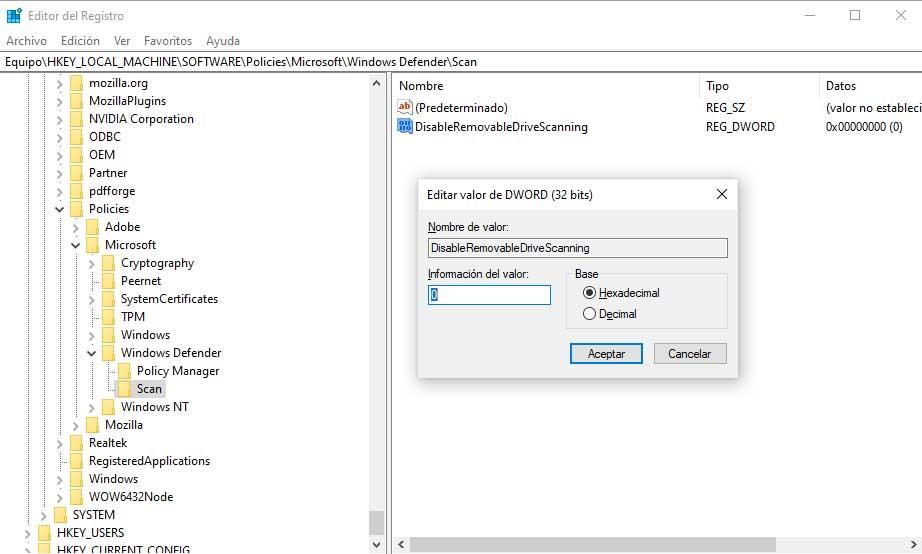
Od této chvíle již můžeme k analýze Windows Defender přidávat naše USB disky, USB flash disky nebo externí disky.
Ze skupinových zásad
Uživatelé, kteří mají edici Windows 10 Pro nebo Enterprise, mohou nakonfigurovat program Windows Defender tak, aby skenoval USB flash disky, USB flash disky nebo externí pevné disky na přítomnost virů z editoru zásad použití podle následujících kroků:
- Otevře se okno Run, Win + R.
- Píšeme gpedit.msc a stiskněte klávesu Enter nebo OK.
- Nasadíme Konfigurace zařízení volba .
- Pak vstoupíme Administrativní šablony.
- Pak vybereme Součásti systému Windows.
- Vstupujeme Antivirus Windows Defender.
- A konečně dovnitř Zjištění .
- Jakmile tam budeme, hledáme pojmenovanou politiku Procházejte vyměnitelné disky.
- Dvakrát na něj klikneme nebo pravým tlačítkem myši.
- Aktivujte Enabled nebo Povoleno box.
- Kliknutím na Použít a OK změny uložíte.
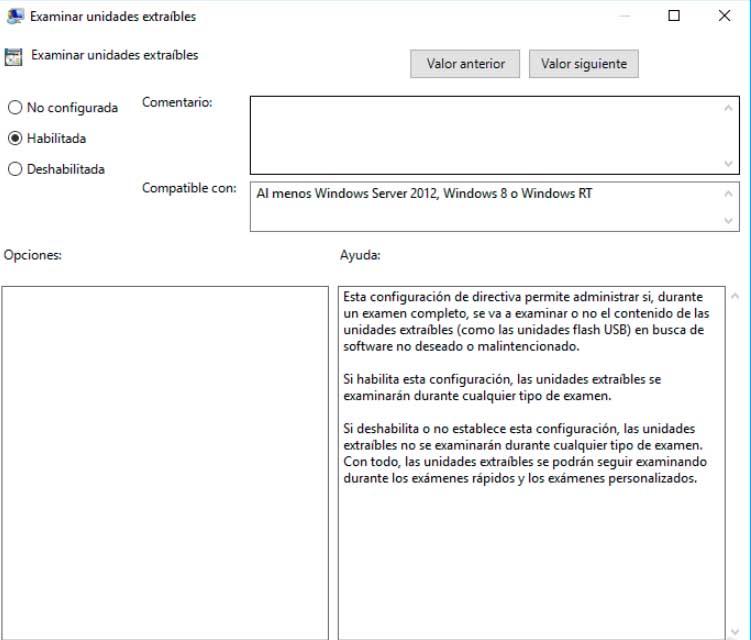
Nyní budeme mít program Windows Defender nakonfigurován tak, aby do své analýzy zahrnoval jednotky externího úložiště, a můžeme v nich detekovat jakékoli hrozby nebo viry.
Z příkazového řádku
Pro ty, kteří to dávají přednost, bez ohledu na vydání, které mají Microsoft operačního systému je také možné dát programu Windows Defender pokyn, aby analyzoval externí úložná zařízení připojená k počítači a detekovala jakýkoli typ viru nebo hrozby, než budeme infikováni. Pro to:
- Otevře se okno Run, Win + R.
- Napíšeme CMD a stiskneme Enter nebo OK.
- Před příkazový řádek píšeme Set -MpPreference -DisableRemovableDriveScanning 0 a stiskněte klávesu Enter.
- Tím aktivujete funkci Windows Defender pro skenování externích úložných zařízení připojených k počítači.
